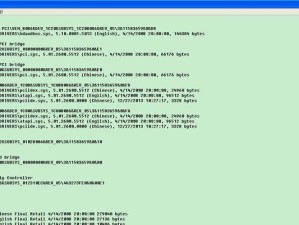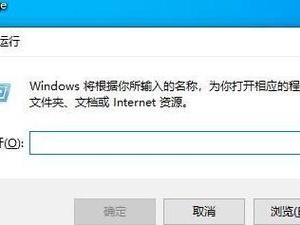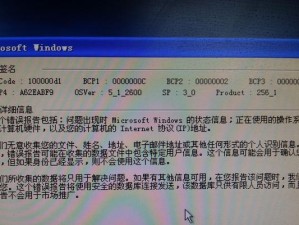随着技术的不断发展,操作系统也在不断更新。但是,对于一些老旧设备或者用户个人偏好,依然有很多人选择使用Windows7操作系统。本文将为大家提供一份详细的Win7系统原版镜像安装教程,通过图文指导,让您轻松安装Win7系统。

要求:
1.检查硬件兼容性
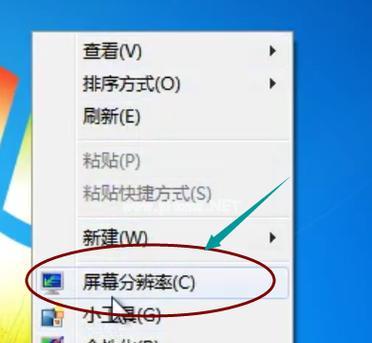
2.下载Win7系统原版镜像文件
3.制作启动盘
4.进入BIOS设置
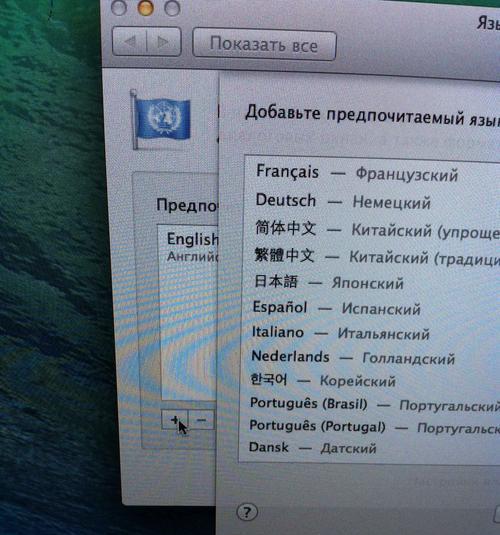
5.设置启动顺序
6.安装Win7系统
7.授权激活Win7系统
8.安装驱动程序
9.更新系统补丁
10.安装常用软件
11.设置系统优化
12.设置个性化选项
13.防病毒软件安装与设置
14.数据备份与恢复
15.安装常用工具软件
1.检查硬件兼容性:在开始安装前,首先需要检查您的硬件是否兼容Win7系统,包括处理器、内存、硬盘等。如果不确定,可以通过查阅厂商资料或者使用硬件检测工具来确认。
2.下载Win7系统原版镜像文件:在官方网站或者合法渠道下载Win7系统原版镜像文件,确保文件的完整性和安全性。可选的版本包括家庭版、专业版等,根据个人需求选择合适的版本。
3.制作启动盘:将下载好的Win7系统原版镜像文件刻录到U盘或者光盘上,制作成启动盘。可以使用专门的刻录软件来进行操作,确保制作过程无误。
4.进入BIOS设置:将制作好的启动盘插入计算机,并在开机时按下相应的按键进入BIOS设置界面。根据计算机品牌不同,进入BIOS设置的方法也不同,一般为F2、Delete或者F12键。
5.设置启动顺序:在BIOS设置界面中找到启动顺序选项,并将优先级调整为启动盘,确保计算机在开机时首先从启动盘中读取操作系统。
6.安装Win7系统:保存BIOS设置后,重启计算机即可开始安装Win7系统。按照安装向导的指示,选择合适的语言、时间和键盘布局等选项,并点击“安装”按钮。
7.授权激活Win7系统:在安装过程中,系统会要求您输入产品密钥以激活Win7系统。请确保输入正确的密钥,并遵守微软的授权规定。
8.安装驱动程序:安装完成后,您需要安装相应的硬件驱动程序,以确保计算机能够正常工作。可以从硬件厂商的官方网站下载最新的驱动程序,并按照提示进行安装。
9.更新系统补丁:打开WindowsUpdate功能,下载并安装最新的系统补丁,以修复系统漏洞和提升系统稳定性。
10.安装常用软件:根据个人需求,安装常用的办公软件、浏览器、媒体播放器等常用软件,以满足日常使用的需求。
11.设置系统优化:根据个人喜好和计算机配置,对系统进行优化设置,包括关闭不必要的启动项、调整电源管理等,以提升系统性能。
12.设置个性化选项:根据个人喜好,调整桌面背景、主题、字体等个性化选项,使操作界面更符合个人口味。
13.防病毒软件安装与设置:下载并安装一款可靠的防病毒软件,并进行相关设置,以保护计算机免受恶意软件和病毒的侵害。
14.数据备份与恢复:为了避免数据丢失,建议定期进行数据备份,并学会使用系统自带的备份和恢复功能,以及第三方工具来保护重要数据。
15.安装常用工具软件:根据个人需求,安装一些常用的工具软件,如压缩解压工具、下载工具等,以提高工作效率。
通过本文的Win7系统原版镜像安装教程,您可以轻松地完成Win7系统的安装。在安装过程中,请确保按照步骤进行,并注意数据备份和系统安全。希望本文对您有所帮助,祝您使用愉快!